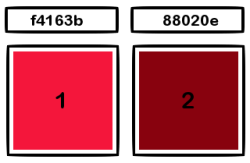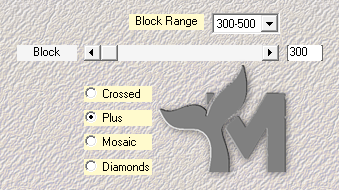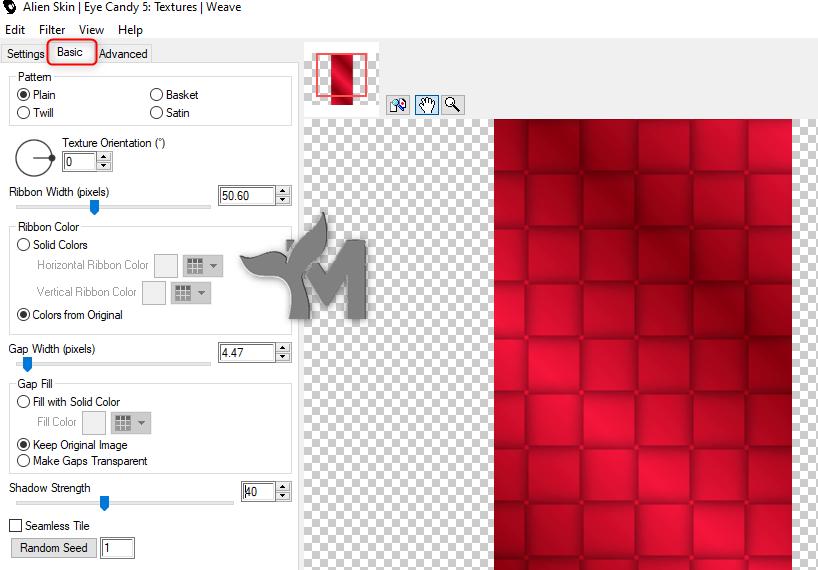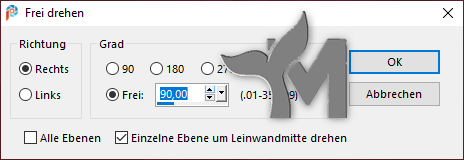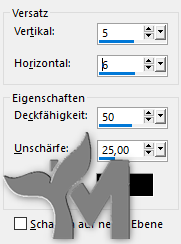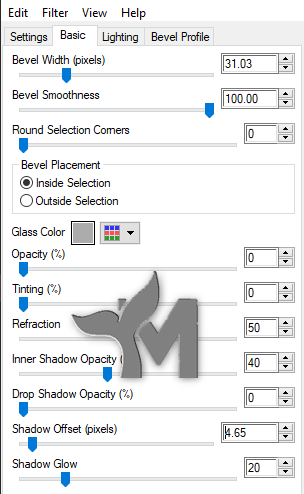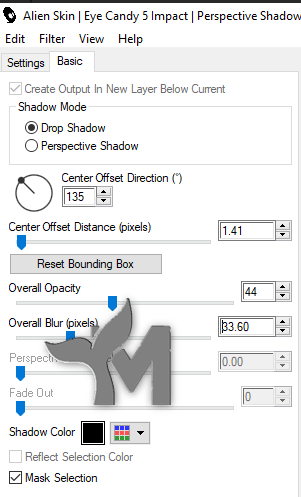© by Mermaid 28.11.2023
Ich habe die Erlaubnis von Karin
Ihre dänischen Tutorials ins Deutsche zu übersetzen,
das Originaltutorial findest Du hier:
Ich möchte Euch bitten dieses Tutorial nicht zu kopieren
oder als Euer eigenes auszugeben.
Dieses Tutorial wurde von mir mit PSP 2020 erstellt, ist aber mit jeder anderen Version bastelbar.
Ich möchte noch darauf hinweisen das ich zum spiegeln
die Scripte von Inge-Lore benutze. Alle Tutorials die Du auf meinem Blog findest,
werden hier getestet und registriert:

Erklärung der im Tut verwendeten Abkürzungen:
FU = Filters Unlimited 2.0
FV = Farbverlauf
VGF = Vordergrundfarbe
HGF = Hintergrundfarbe
FB = Farbe
entf = Löschtaste
WZ = Wasserzeichen
Christmas 2021

Du brauchst eine weihnachtliche Kindertube und zwei misted Hintergrundbilder.
Meine Tube und meine Hintergrundbilder wurden von mir AI generiert.
Verwendest du andere Farben/Tuben spiele mit dem
Mischmodus und der Deckkraft
Hast Du alles ... fangen wir an
4.
Öffne dein misted HG Bild für die rechte Seite
Bearbeiten – Kopieren – Als neue Ebene einfügen
Schiebe das Bild auf das rechte Rechteck
Senke die Deckkraft auf 75%
5.
Öffne dein zweites misted HG Bild
Bearbeiten – Kopieren – Als neue Ebene einfügen
Schiebe das Bild auf das linke Rechteck
Senke auch hier die Deckkraft auf 75%
6.
Ebenen – Neue Rasterebene
Auswahl – Auswahl laden/speichern – Auswahl aus Datei laden
Lade „kw christmas 2021 3“
Fülle die Auswahl mit FB 2
7.
Öffne deine KIndertube
Bearbeiten – Kopieren – Als neue Ebene einfügen
Eventuell verkleinern/vergrößern
Positioniere die Tube am unteren Rand
Effekte – Alien Skin Eye Candy 5 : Impact – Perspektive Shadow
8.
Stelle dich auf die unterste Ebene
Bearbeiten – Kopieren
Bild – Rand hinzufügen
3 px # Weiß
3 px #2
3 px #Weiß
Bild – Rand hinzufügen
40 px in einer FB die nicht in deinem Bild vorkommt
Aktiviere den Zauberstab und klicke in den 40px Rand
Bearbeiten – In eine Auswahl einfügen
Auswahl aufheben
Bild – Rand hinzufügen
3 px # Weiß
3 px #2
3 px #Weiß
Bild – Rand hinzufügen
20 px in einer FB die nicht in deinem Bild vorkommt
Aktiviere den Zauberstab und klicke in den 20px Rand
Bearbeiten – In eine Auswahl einfügen
Auswahl aufheben
Bild – Rand hinzufügen
3 px #Weiß
9.
Öffne „corner“
Bearbeiten – Kopieren – Als neue Ebene einfügen
Schiebe den Corner nach Links oben in die Ecke
Effekte – FU – Simple – Top Left Mirror
Setze jetzt das Copyright deiner Haupttube
und dein WZ auf dein Bild. Bei Kauftuben setze bitte
eine Wordart mit auf dein Bild.
Ebenen – Zusammenführen – Alle zusammenfassen
Ändere die Größe auf 900px für mich
Jetzt kannst du dein Bild als JPG abspeichern
Fertig
Jetzt ist es geschafft und ich hoffe es
hat dir Spaß gemacht. Wenn du möchtest kannst du mir dein fertiges Bild
schicken, ich werde es dann hier unter
dem Tutorial veröffentlichen.
Achte aber bitte auf das richtige Copyright
Ich würde mich auch sehr über einen lieben Gruß
in meinem Gästebuch freuen
Übersetzung & Design
by Mermaid